
时间:2021-03-19 04:52:52 来源:www.win10xitong.com 作者:win10
昨日,有大量的用户都遇到了win10如何设置输入法的问题来向我们咨询解决方法。要是遇到这个问题的用户对电脑知识不是很了解的话,可能自己就不知道怎么解决了。身边没有人帮忙解决win10如何设置输入法的问题的话,小编整理出了操作流程:1、点击windows按键,选择设置。2、在设置中找到“时间和语言&rdquo即可很简单的搞定了。上面的内容简单的描述了一下win10如何设置输入法问题该怎么处理,下面我们就仔细的来学习一下它的方法步骤。
今日小编推荐系统下载:雨林木风Win10专业版
1.单击windows按钮并选择设置。
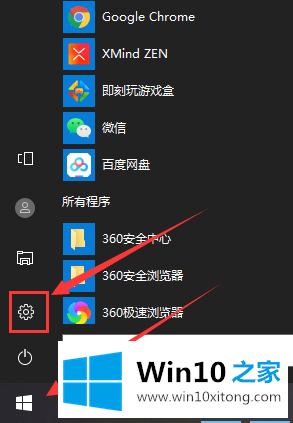
2.在设置中找到“时间和语言”。

3.再次单击语言按钮。
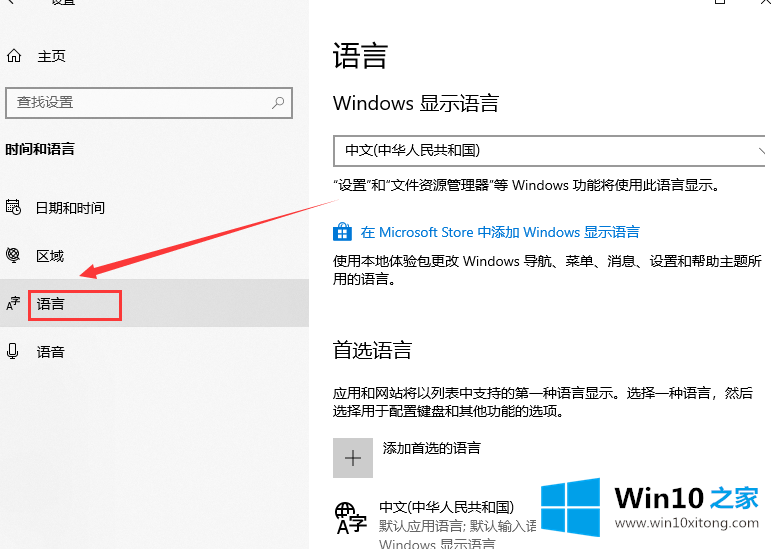
4.在语言界面可以看到“添加首选语言”按钮,用来添加输入法语言,想用其他语言的时候可以用。
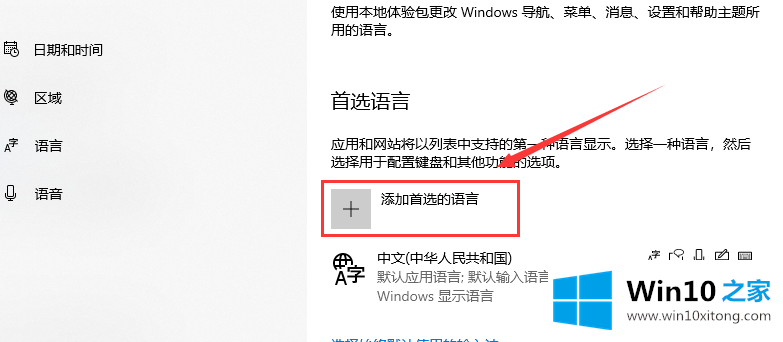
5.我们点击中文,然后点击选项按钮。
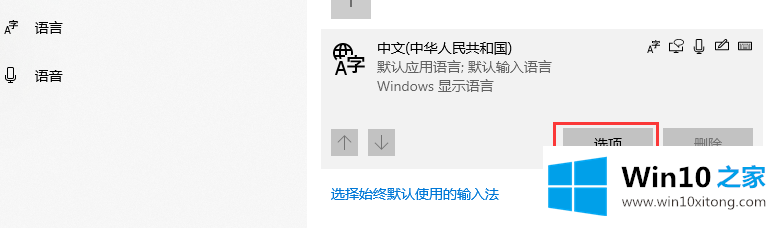
6.在语言选项页面上,向下滑动并找到键盘。如果要添加输入法,可以点击“添加键盘”。
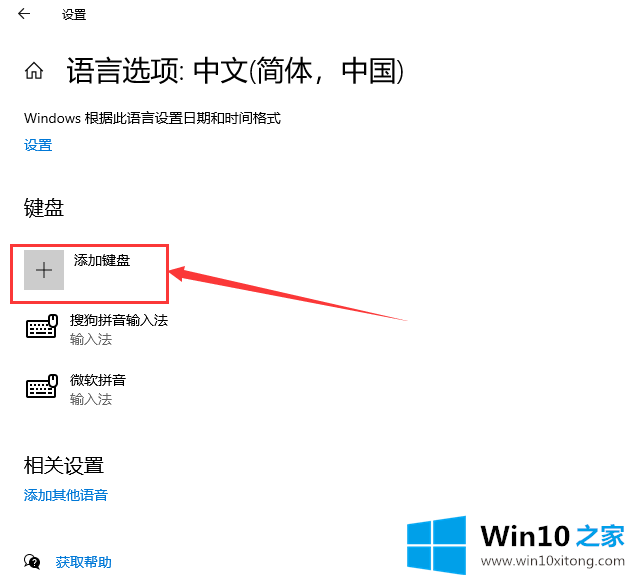
以上是win10如何设置输入法,希望对你有帮助。
win10如何设置输入法的方法步骤非常简单,上面的内容已经告诉了大家全部方法,还没有学会的网友可以再多阅读几次上面的内容,按照方法一步一步的做,就可以解决的。最后希望多多支持本站。